Stap 4
Gereedschap Vlakvulling  – Vul je lege werkvel met je verloop
– Vul je lege werkvel met je verloop
Stap 5
Effecten - Afbeeldingseffecten - Naadloze- herhaling
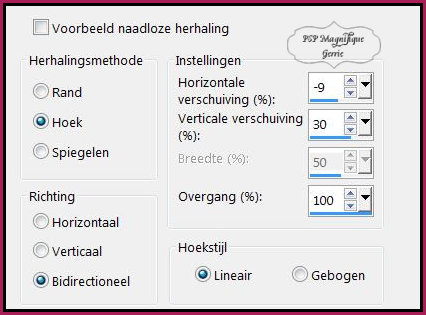
Stap 6
Effecten - Insteekfilters Balder Olrik - Prepare For Web
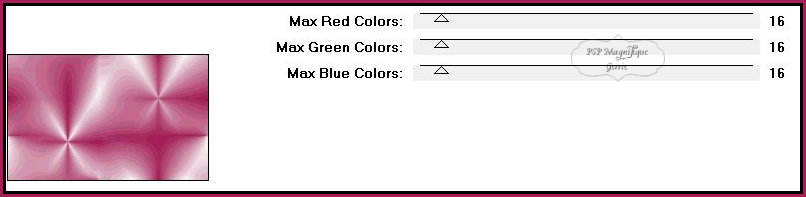
Stap 7
Effecten - Insteekfilters - Unlimited - &<BKg Designer sf101>- Cruncher
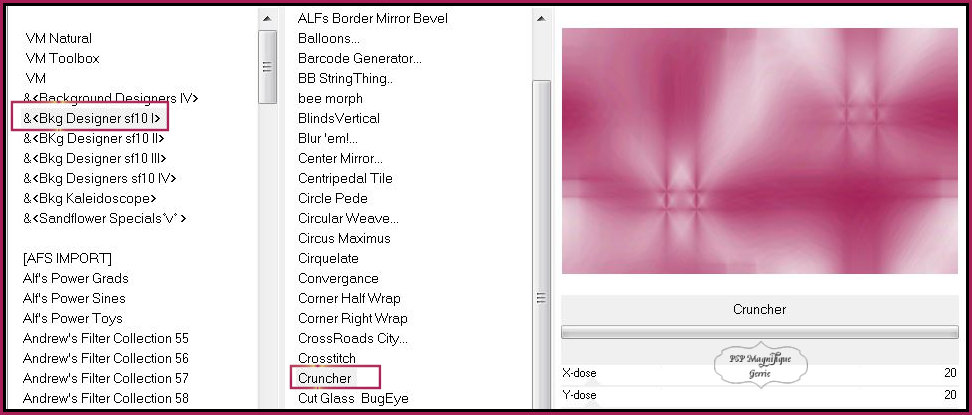
Stap 8
Lagen - Nieuwe rasterlaag.
Stap 9
Zet je verloop weer terug op voorgrondkleur
Vlakvulling -  Vul je transparante werkvel met je voorgrondkleur
Vul je transparante werkvel met je voorgrondkleur
Stap 10
Lagen - Nieuwe masker laag - Uit afbeelding - zoek je
masker - masque_corinne_vicaire_022_2016 op
Luminantie van bron aangevinkt - Maskergegevens omkeren NIET aangevinkt.
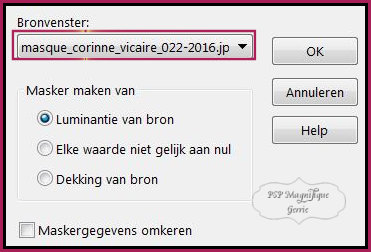
Stap 11
Lagen - Samenvoegen - Groep samenvoegen.
Stap 12
Mengmodus - Vermenigvuldigen
kijk even wat mooi bij jou kleur uitkomt
Stap 13
Zet je achtergrond op de kleur Geel #dabf73.
Stap 15
Lagen -Nieuwe rasterlaag
Vlakvulling -  Vul je transparante werkvel met je achtergrondkleur
Vul je transparante werkvel met je achtergrondkleur
Stap 16
Lagen - Nieuwe masker laag - Uit afbeelding - zoek je
masker Ildiko_Desings_Created@Mask op
Luminantie van bron aangevinkt - Maskergegevens omkeren NIET aangevinkt.
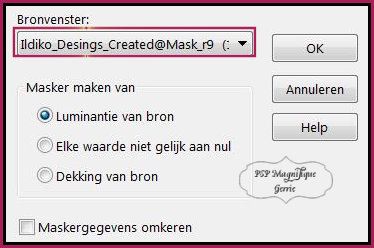
Stap 17
Lagen - Samenvoegen - Groep samenvoegen.
Stap 18
Effecten - Afbeeldingseffecten - Verschuiving
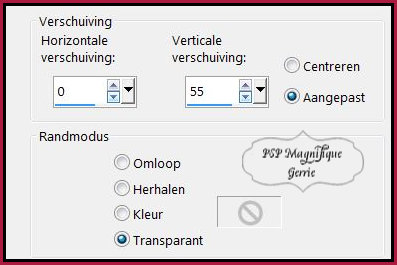
Stap 19
Maak van je voorgrondkleur een verloop zet jou achtergrondkleur op dabf73 Geel
Instellingen zie screen
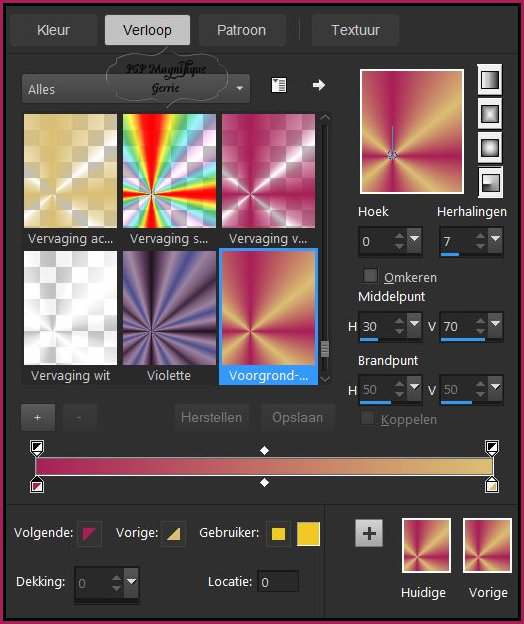
Stap 20
Lagen - Nieuwe rasterlaag.
Stap 21
Vlakvulling -  Vul je transparante werkvel met je verloop
Vul je transparante werkvel met je verloop
Stap 22
Lagen - Nieuwe masker laag - Uit afbeelding - zoek je
masker Ildiko_Desings_Created@Mask op
Luminantie van bron aangevinkt - Maskergegevens omkeren NIET aangevinkt.
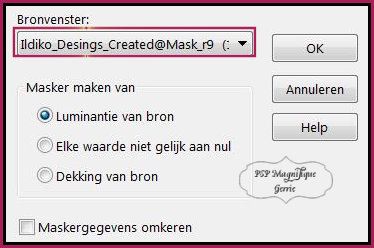
Stap 23
Lagen - Samenvoegen - Groep samenvoegen.
Stap 24
Effecten - Afbeeldingseffecten - Verschuiving
Instellingen staan nog goed
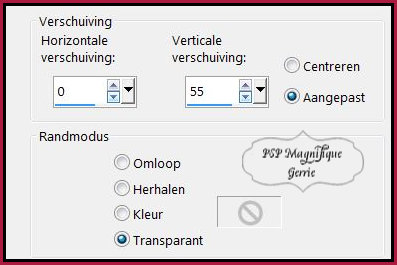
Stap 25
Mengmodus - Overlay
Stap 26
Selecties -Alles selecteren
Stap 27
Afbeelding - Randen toevoegen - link/rechts55 pixels boven/onder 30 voorgrondkleur.
kijk even wat voor kleur bij jou uitwerking past
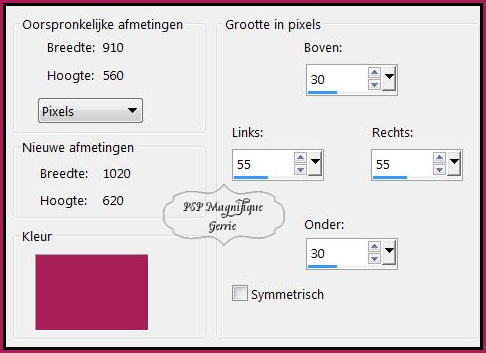
Stap 28
Effecten - 3D -effecten - slagschaduw.
Horizontaal op 0 verticaal op 0 - dekking op 50 - vervaging op 30 - Zwart
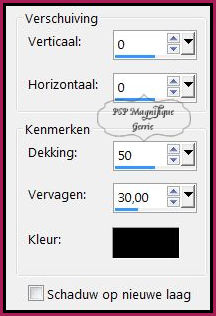
Stap 29
Lagen - Nieuwe rasterlaag
Vlakvulling -  Vul je transparante werkvel met je kleur geel #dabf73
Vul je transparante werkvel met je kleur geel #dabf73
Selecties - wijzigen inkrimpen met 4
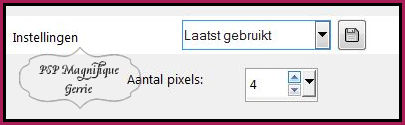
En klik op delete
Selecties - Niets selecteren
Stap 30
Activeer je persoons tube - Alies 1VR841-woman-20012014.
Bewerken - Kopieren.
Stap 31
Terug naar je werkvel.
Bewerken - Plakken als nieuwe laag
Plaats die aan de rechter neer - Zie mijn voorbeeld.
Stap 32
Slagschaduw naar keuze.
Stap 33
Activeer je accent tube Liesbeth - maat is goed
Bewerken - Kopieren.
Stap 34
Terug naar je werkvel.
Bewerken - Plakken als nieuwe laag
Stap 35
Effecten - Afbeeldingseffecten - Verschuiving
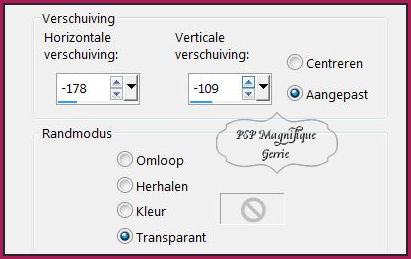
Stap 36
Effecten - Insteekfilters - Flaming pear - Flood
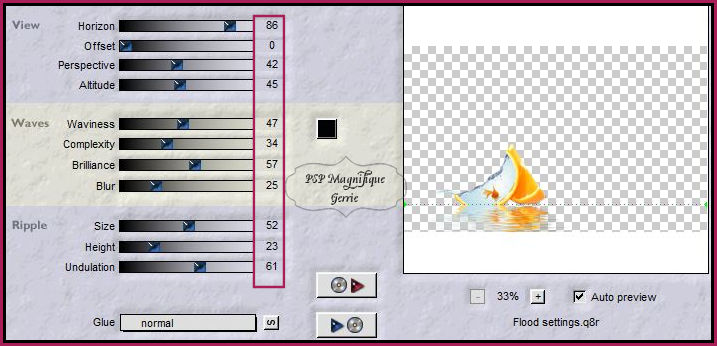
Stap 37
Effecten - 3D -effecten - slagschaduw.
Horizontaal op 0 verticaal op 0 - dekking op 80 - vervaging op 30 - voorgrondkleur
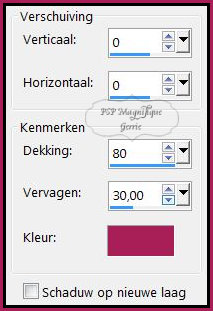
Stap 38
Activeer je WordArt - mod_article46295272_4faace36d4e23
Bewerken - Kopieren.
Stap 39
Terug naar je werkvel.
Bewerken - Plakken als nieuwe laag
Zet deze aan de linker boven kant neer
Draai en roteer naar eigen keuze.
Stap 40
Slagschaduw naar keuze
Stap 41
Ga op je rasterlaag 3 staan
Lagen - Nieuwe rasterlaag
Activeer je gereedschap Penseel BrushTip BeatifulDay_pspmagnifique open je Penseel
met deze instellingen

Stap 42
Stempel 2 keer links boven met kleur naar keuze op werkvel
Je mag ook 2 verschillende kleuren pakken
Speel hier mee
Stap 43
Maak je bovenste laag weer actief
Lagen - Nieuwe rasterlaag
Plaats je watermerk
Lagen - Samenvoegen -Alle lagen samenvoegen
Stap 44
Deze stap toepassen als je Jou crea in de Gallery wil plaatsen
Afbeelding - Formaat wijzigen naar 800 pixels.
Stap 45
Bestand - Exporteren - JPEG, geef je plaatje een naam en sla deze op.
Heb jij een les gemaakt en wil je de uitwerking ook HIER showen
Stuur mij dan een EMAIL pspmagnifique@gmail.com met jouw uitwerking dan plaats ik hem erbij
Jouw lessen mogen niet groter zijn dan 800PX voor de Gallery
If you mail me your version, you can see it here,
please not bigger than 800px, Your Gallery
Extra voorbeeld


Met dank aan Liesbeth voor het testen van deze les
Voorbeeld Liesbeth:

Met dank aan Hennie voor
het
testen
van de
les
Voorbeeld
Hennie

Met dank aan
 voor testen van de les
voor testen van de les
Voorbeeld Jeanne:
